
Denna programvara kommer att hålla dina drivrutiner igång, vilket skyddar dig från vanliga datorfel och maskinvarufel. Kontrollera alla dina förare nu i tre enkla steg:
- Ladda ner DriverFix (verifierad nedladdningsfil).
- Klick Starta skanning för att hitta alla problematiska drivrutiner.
- Klick Uppdatera drivrutiner för att få nya versioner och undvika systemfel.
- DriverFix har laddats ner av 0 läsare den här månaden.
Du kan spela Netflix från din FireStick eller Chromecast på storskärmen genom att ansluta den till en projektor. Vissa användare har dock rapporterat att de får ett fel när de försöker spela Netflix på projektorn från datorn och andra enheter. Det här problemet kan orsakas av flera orsaker, inklusive felaktig inställningskonfiguration och inkompatibilitet med ljud / videoformat.
I den här artikeln försökte vi fixa att Netflix inte kommer att spela på projektorproblem med några felsökningstips.
Varför kan jag inte spela Netflix via en projektor?
1. Ställ in projektorn så att den kan användas med Netflix
- Se till att du har följt stegen nedan korrekt för att ansluta din projektor till PC och spela Netflix.
- Anslut projektorns videoanslutning till datorns videoport och slå på projektorn.
- Klicka på Start och välj Inställningar.
- Välj Systemet och klicka sedan på Visa.
- Klicka på "Anslut till en trådlös skärm“.
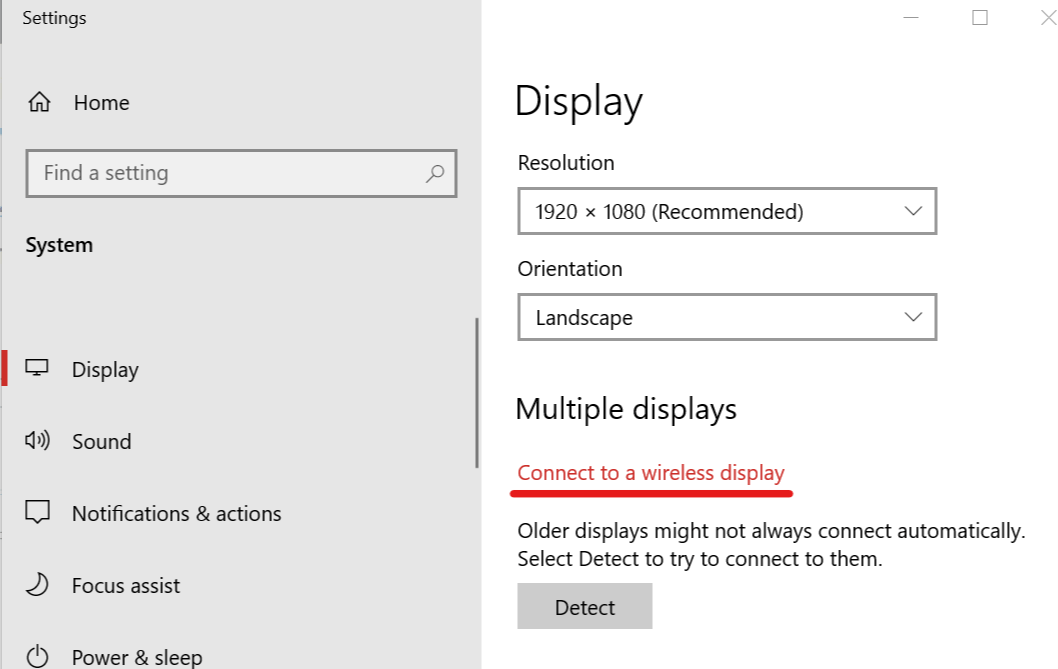
- Välj din från den högra rutan Projektor.
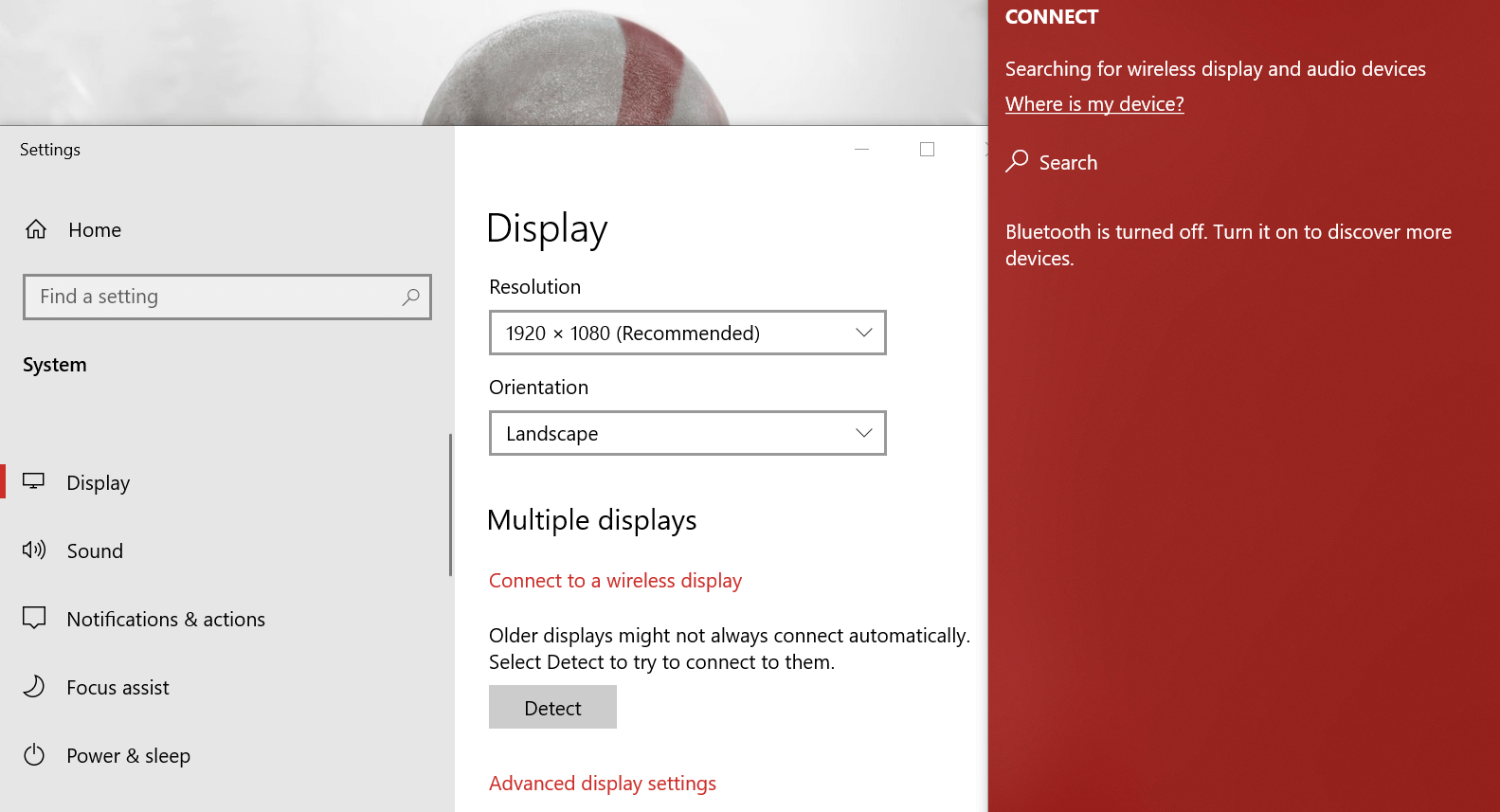
- Det är allt. Gör eventuella ändringar av skärmstorleken enligt dina krav och spela Netflix på Chrome / Edge webbläsare.
- Detta skulle göra det möjligt för dig att spela Netflix på en projektor utan problem.
Notera: Om du använder Windows 10 Netflix-appen kanske du inte kan projicera något innehåll på grund av skyddade innehållsinställningar. Det rekommenderas att du använder webbläsaren med öppen källkod som Chrome / Edge för att spela Netflix-innehåll från webben.
2. Kontrollera att källenheten och projektorn är korrekt anslutna

- Om problemet kvarstår, kontrollera att kablarna och adaptrarna är ordentligt anslutna.
- Kontrollera också att du använder rätt kabel eller adapter för att ansluta din källenhet till projektorn.
- Om din projektor har USB-C-port för att visa innehåll, se till att den är ansluten till en USB-C-videoport och inte USB-C-laddningsport.
- Om du ansluter till projektorn via VGA-port, kontrollera att du använder en VGA till HDMI-omvandlare och att den fungerar korrekt.
Om du behöver konfigurera en projektor på Windows 10 korrekt, kolla dessa guider.
3. Uppdatera Google Chrome-webbläsaren
- Om du använder Google Chrome-webbläsaren för att spela Netflix på datorn, kontrollera om den är uppdaterad.
- Starta Google Chrome och klicka på Meny knapp.
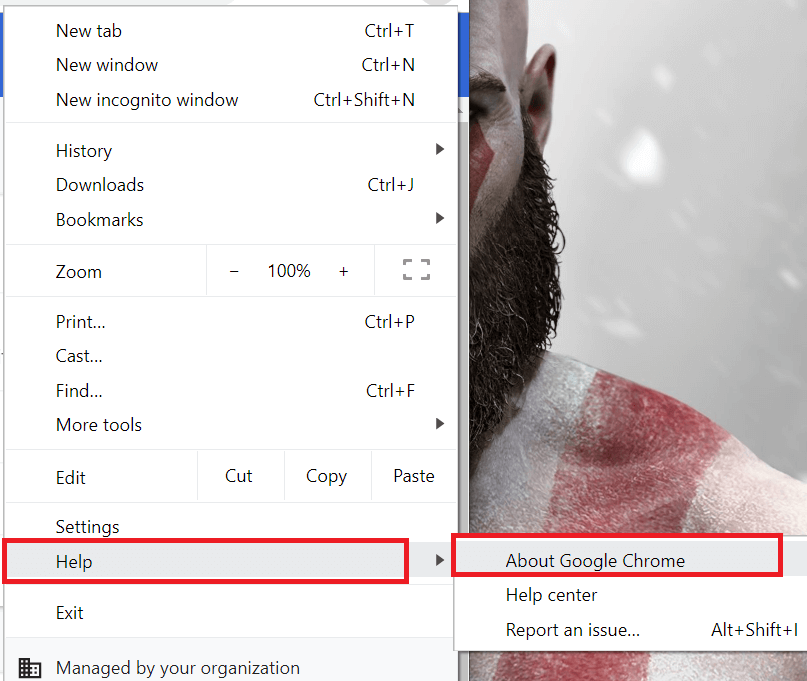
- Gå till Hjälp och välj Om Google Chrome.
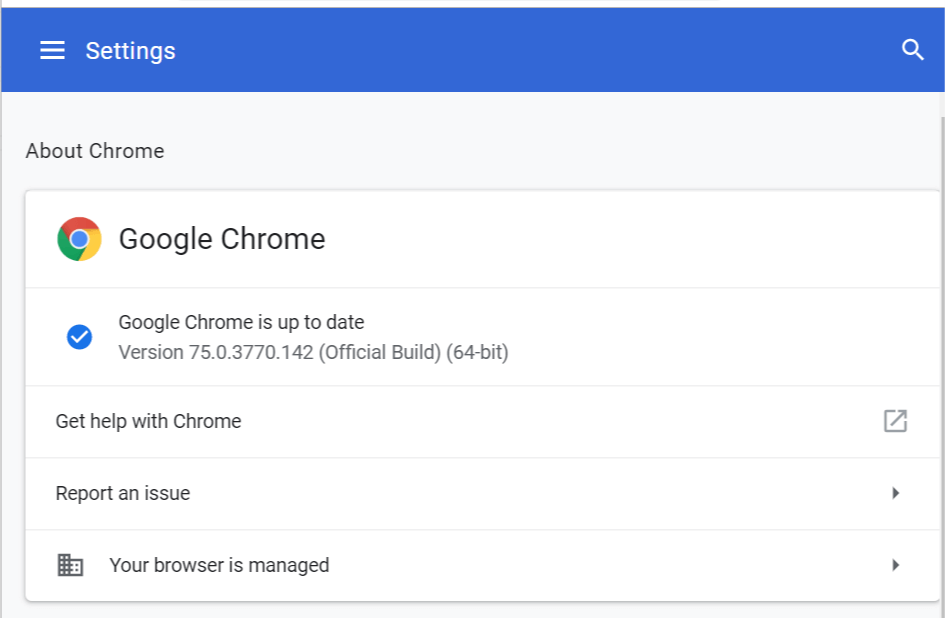
- Kontrollera om någon uppdatering väntar på webbläsaren och installera den.
- Starta om webbläsaren och starta Netflix. Försök spela något innehåll och kontrollera om projektorn spelar upp det.
4. Testa en annan webbläsare
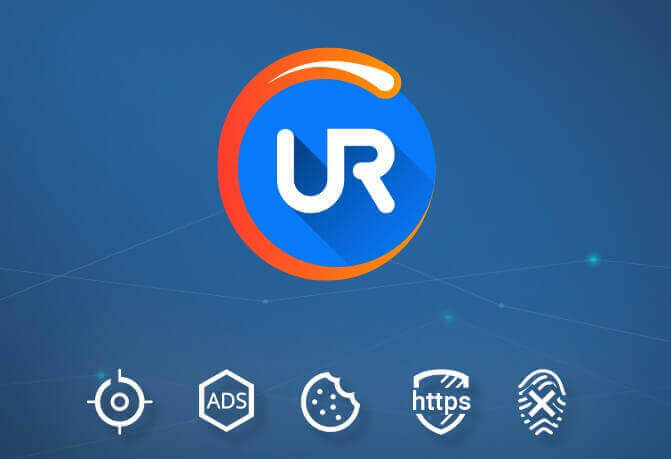
Om den tidigare lösningen inte hjälpte kan du försöka använda en annan webbläsare. Det finns många bra webbläsare på marknaden, men om du ser något som liknar Chrome föreslår vi att du försöker UR-webbläsaren.
Denna webbläsare fokuserar på användarnas integritet tack vare det inbyggda VPN, spårning, nätfiske och skadlig kod.
Förutom dessa funktioner finns det också en inbyggd adblockerare, så du behöver inte hantera irriterande annonser någonsin igen.
5. Uppdatera Display Driver
- Tryck Windows-tangent + R för att öppna Kör.
- Typ devmgmt.msc och tryck OK för att öppna Enhetshanteraren.
- Expandera i enhetshanteraren Displayadapter.
- Högerklicka på din skärmadapter (Intel UDH Graphic 620) och välj Uppdatera drivrutinen.
- Välj "Sök automatiskt efter uppdaterad drivrutin“.

- Vänta på att Windows laddar ner eventuell väntande uppdatering och installerar den. Starta om systemet och kontrollera eventuella förbättringar.
RELATERADE BERÄTTELSER DU KAN Gilla:
- Fix: Display fungerar inte efter uppdatering av Windows 10 april
- Löst: Det går inte att visa en VGA-projektor i Windows 10
- Felet ”Display inte kompatibelt” förhindrar Windows 10
![Virgin Media ansluter inte till Netflix [Löst]](/f/6f09790621097b3479f2f7ea8e8a2dfd.jpg?width=300&height=460)
![Hur man tittar på 4K Netflix på Mac / Linux [icke-Windows OS]](/f/df328fad8ce3838fa7d1a10b34fd52fc.jpg?width=300&height=460)
